最も簡単なビデオ編集ソフトウェア
公開: 2021-04-09
オンライン コンテンツ作成者であれば、ビデオ編集が不可欠であることはご存知でしょう。 しかし、ビデオの制作が専門的な仕事ではないとしても、ビデオをまとめる必要がある機会はたくさんあります。 美しく編集されたオンライン動画を数多くオンラインで見たことがあると思いますが、このような素晴らしい動画を作成できるのは、そのような並外れた編集スキルを持つ人だけだと思うでしょう。
実のところ、市場には直感的で使いやすい編集ソフトウェアがたくさんあります。 素晴らしいビデオ編集プログラムは簡単に見つかりますが、そのすべてが初心者に適しているわけではありません。 専門家が使用するものは複雑なインターフェイスを備えていることが多く、学習して慣れるまでに多くの時間がかかります。
初心者でなくても、ビデオ制作プロセスを簡単にする編集ツールが必要になります。 そのため、次のプロジェクトで検討したい最も簡単なビデオ編集ソフトウェア製品のリストをまとめました。 このリストで説明するプログラムは習得が簡単で、すぐに風変わりなビデオを作成できます。 ソーシャル メディアでの存在感を高めるためにビデオを作成する場合でも、単に友人や家族との思い出を編集する場合でも、これらのプログラムは仕事を成し遂げるのに十分以上です。
ビデオ編集に最適な GPU
01 VideoProc 動画編集ソフト
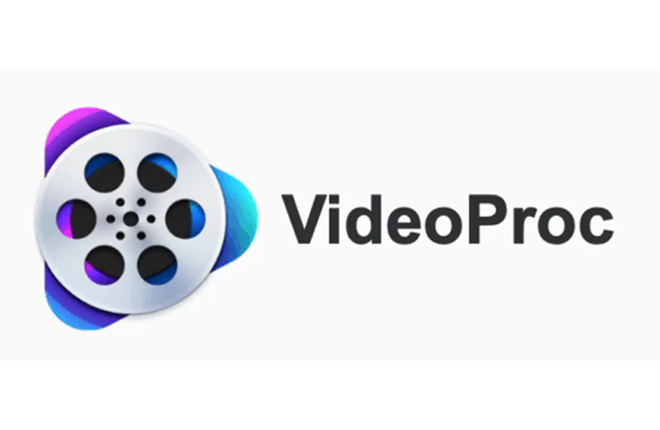
Digiarty の VideoProc は、あらゆるユーザーに適したワンストップのビデオ編集プログラムです。 これは単なるビデオ編集ソフトウェアではありません。 ビデオコンバーター、レコーダー、ダウンローダーでもあります。 これを使用して、異なる形式の複数のファイルをトリミング、切り取り、結合できます。 VideoProc は 70 を超えるビデオ形式を簡単にサポートするため、どのような種類の録画ツール (携帯電話やプロ仕様のカメラ) を使用するかは関係ありません。
私たちが VideoProc を愛用しているのは、初心者にとって優れた編集ツールであるだけでなく、上級ユーザーも満足できるからです。 Windows と macOS で同様に動作し、自分に適しているかどうかを確認する前に、コンピューターでテストできる 7 日間の無料試用版があります。 インターフェースは驚くほどミニマルで、混乱を招くような制御スキームはありません。 VideoProc は GPU アクセラレーションをサポートしており、速度が大幅に向上します。
また、多数の視覚効果や、ポスタリゼーションやグレースケールなどのやや一般的なフィルターも提供します。 GoPro などのカメラを選択した場合、VideoProc は安定化機能を提供します。 魚眼補正や歪みの除去も可能です。 VideoProc は、特にビデオ変換と内蔵メディア ダウンローダーを考慮すると、多くの点でユニバーサルなビデオ編集ソフトウェアです。 VideoProc 永久ライセンスは 39.95 ドルで、1 年間ライセンスは 25.95 ドルで入手できます。 3 ~ 5 台のコンピュータでプログラムが必要な場合は、57.95 ドルの生涯ファミリー ライセンスを選択できます。
長所
簡単なインストールと直感的なインターフェイス
優れたカスタマーサポート
ビデオコンバータとしても機能します
フル GPU アクセラレーション
短所
無料版には機能がありません
メディアオーバーレイなし
仕様
- 価格$25.95-$57.95
- 最大 4K のビデオ形式
- オーディオMP3、M4A、WAV、FLAC、AAC、OGG、AC3、AIFF、CAF、M4R、
VideoProc 動画編集ソフト
02 ワンダーシェアFilmora9
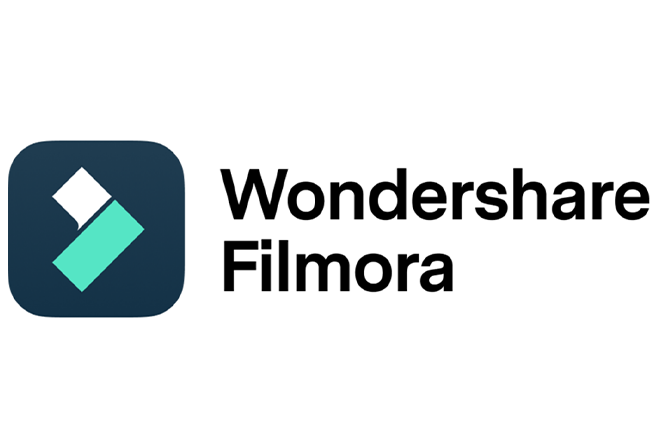
驚くほど洗練されたビデオ編集ソフトウェアをお探しなら、Filmora9 が最有力候補です。 Wondershare がビデオ編集ツールの今回のバージョンアップで自社のゲームを強化することを決定したからといって、それが使いにくいという意味ではありません。 実際、インターフェイスは簡素化され、すべてへのアクセスが向上しました。
ただし、使い慣れたワークフローとタイムラインは変わりません。 Filmora9 では、キーボード バインドを使用して切り取り、トリミング、ズーム、回転を行うこともできるため、すべてをマウスに依存する必要はありません。 この機能は時間を効果的に節約できます。
これまでに編集プログラムを使用したことがない場合、Filmora9 に慣れるには少し時間がかかりますが、習得にはそれほど時間はかかりません。 ファイル形式に関しては、Filmora9 は .mkv、.wmv、.mp4、.m4v、およびその他のほとんどの代替形式をサポートしています。 Filmora9 のもう 1 つの重要な機能は、すべてのエクスポート オプションです。 選択できるオーディオおよびビデオ形式の長いリストがあります。 完成したプロジェクトをビデオ共有プラットフォームに直接送信できるため、YouTube へのアップロードも簡単になります。
これにより、YouTube でビデオを公開する際の手順が数段少なくなります。 Wondershare Filmora9 には、機能と使用法に関してビデオ編集の基本をガイドできる有益なチュートリアルがいくつかあります。 価格の点で、Filmora9 には多額の投資が必要でした。 月額プランは 19.99 ドル、永久プランは 79.99 ドル、年間プランは 49.99 ドルで利用できます。 このソフトウェアには無料版もありますが、Filmora9 のウォーターマークがすべてのビデオに表示されます。
長所
洗練されたインターフェース
多彩な高品質エフェクト
優れた価格対価値比
多くのエクスポートオプション
短所
いくつかの隠れた機能
十分なカスタマイズオプションがありません
ウォーターマークなしやプレミアム機能を利用するには有料版が必要です
仕様
- 価格$19.99-$79.99
- 最大 4k のビデオ形式
- オーディオMP3、M4A、WAV、FLAC、AAC、OGG、AC3、AIFF、CAF、M4R、
ワンダーシェアFilmora9
03 Movaviビデオエディター
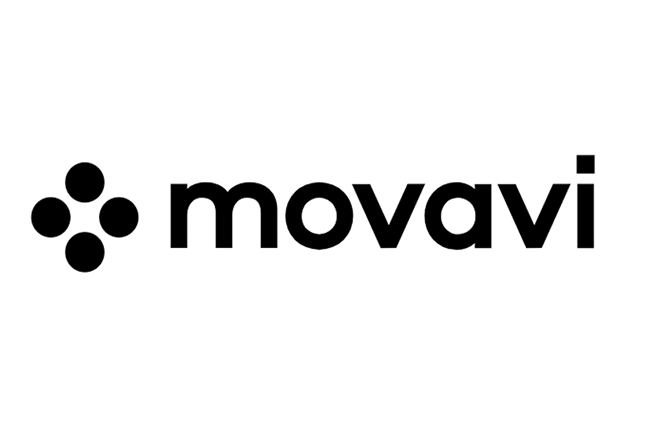
Movavi は 2004 年から存在し、最も信頼できるビデオ編集者の 1 つとしての評判を築いてきました。 当初は Windows コンピューターのみで利用可能でしたが、現在では macOS でも利用できるようになりました。 Movavi はユーザーを念頭に置いて設計されており、すべての人に適しています。
学校のプロジェクトに熱心に取り組む子供でも、初めてビデオ編集に挑戦する高齢者でも、インターフェイスに関しては、Movavi のセットアップは簡単です。 利用可能な機能には、ビデオのトリミング、シャッフル、ドラッグなど、ビデオ編集ソフトウェアに期待されるすべての機能が含まれます。 Movavi には、クリップを自由に移動できる「タイムライン」機能があります。
すべての編集ツールは簡単に見つけてアクセスできます。 重要な機能はツールバーに太字で表示されます。 さて、Movavi の使いやすさについて話しましょう。 これは、ビデオの専門家ではないが、編集ソフトウェアに素晴らしいオプションを必要としている人にとって、優れたビデオエディタです。 多くの自動化機能はアマチュアには歓迎されますが、専門家にとっては少し不快かもしれません。
価格に関しては、プログラムの全機能にアクセスするには 69.95 ドルが必要です。 ただし、Movavi には無料版もありますが、会社のウォーターマークが挿入されます。 Movavi の使用についてサポートが必要な場合は、適切なカスタマー サポート、トラブルシューティング ガイド、FAQ セクションを提供します。 全体として、これは初心者やセミプロにとって優れたビデオ編集プラットフォームです。
長所
非常に直感的なインターフェース
初心者に最適
豊富なエフェクト
YouTubeビデオに最適
短所
プロユーザー向けの機能が欠けている
オーディオ編集用のゲージはありません
最高の機能を利用するには有料版が必要です
仕様
- 価格$69.95
- 最大 4K のビデオ形式
- オーディオMP3、M4A、WAV、FLAC、AAC、OGG、AC3、AIFF、CAF、M4R、
Movavi ビデオ エディター
04 InVideo オンラインビデオエディター
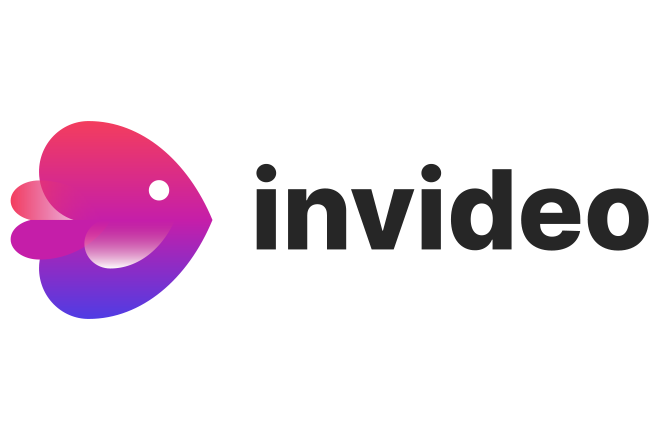
完全な Web ベースのビデオ編集ツールを探している場合、InVideo は最適なソリューションの 1 つです。 あたかも開発者はユーザーが必要とするすべてのものを提供することを意図しており、別のソフトウェアやアプリをダウンロードすることなど考えていないかのようです。 デバイスに負担をかけたくないが、高品質のビデオ、広告、ミーム、さらにはイントロ/アウトロ メーカーを制作したい場合は、InVideo が最適です。
フル機能バージョンは無料で入手できますが、ビデオの長さは 40 分に制限されています。 最安のプレミアム プランは月額 30 ドルで、60 個の HD ビデオ エクスポート、10 個の iStock メディア、100 万個以上のプレミアム メディア、背景の削除機能を 20 回使用でき、透かしはありません。 HD ビデオやその他の iStock メディアを無制限にエクスポートし、バックグラウンドでの使用を削除したい場合は、月額 60 ドルで無制限プランをご利用いただけます。
ユーザーは、この Web ベースのツールを使用してビデオを編集するときに、ナレーション、テキスト、音楽、カスタマイズされたブランディング、エンハンサー、シェイプなどを追加できます。 InVideo により、クロスプラットフォームのコラボレーションが簡単かつ多用途になります。 InVideo に欠けている唯一の領域は、ノイズ除去機能と手ぶれ補正機能です。 FAQ カテゴリは包括的で、カスタマー サポートは年中無休のライブ チャットでご利用いただけます。
長所
Webベースのビデオ編集ツール
多数のビデオテンプレートが利用可能
無料版の包括的な機能
短所
毎月の限定輸出
より多くの編集機能を使用できる
より多くの、または無制限のエクスポートを行い、ウォーターマークを使用しない場合は、有料版が必要です
仕様
- 価格$30-$60
- 最大 4K のビデオ形式
- オーディオMP3、M4A、WAV、FLAC、AAC、OGG、AC3、AIFF、CAF、M4R、
InVideo オンラインビデオエディター

ビデオ編集に最適な外付けハードドライブ
続きを読む



05 iMyFone Filme ビデオエディター

ビデオ編集は、これまで試したことがない人にとっては怖く感じるかもしれません。 あなたも、新進気鋭の YouTuber のビデオを見て、そのビデオ編集スキルに驚いたことがあるかもしれません。 スキルは品質に大きく関係しますが、優れたソフトウェアは非常に役立ちます。 これは、iMyFone Filme ビデオエディターで得られるものです。
Filme は、初心者向けによく設計されたビデオ編集ソフトウェアです。 驚異的な出力品質、直感的なインターフェイス、そして仕事を完了するための適切な数の基本的なビデオ編集ツールを備えています。 Filme には、特に暗いビデオを明るくしたい場合に選択できる何百ものエフェクトが用意されています。 iMyFone Filme の最も優れている点の 1 つは、「高速ビデオ」機能です。
これにより、ユーザーはビデオの品質をまったく損なうことなく、ビデオ編集プロセスを迅速化することができます。 また、どこから編集を始めればよいかわからない場合でも、アニメーション、オーディオ クリップ、ピクチャ イン ピクチャ エフェクトなど、使用できるテンプレートが多数用意されています。 iMyFone Filme ビデオ エディターは、Windows、macOS、iOS デバイスで利用できます。 請求情報を送信しなくても、無料試用版をダウンロードしてソフトウェアをテストできます。 欠点は、これが比較的高価なソフトウェアであり、購入する場合は月額 29.95 ドルかかります。 年間プラン (39.95 ドル) または生涯プラン (79.95 ドル) を利用すると、より多くの現金を節約できます。 ただし、ソフトウェアがどれほど洗練されているかを考えると、価格は正当であると言えるでしょう。
長所
高速ビデオモードは優れています
初心者に最適
iOSで利用可能
複数のオーディオトラックが利用可能
短所
少し高価
Androidアプリはありません
仕様
- 価格$29.95-$79.95
- 最大 4K のビデオ形式
- オーディオMP3、M4A、WAV、FLAC、AAC、OGG、AC3、AIFF、CAF、M4R、
iMyFone Filmeビデオエディター
06 ライトワークス

Lightworks が長年にわたりビデオ編集の最前線に立ってきたことは疑いの余地がありません。 これは非常に強力ですが、難しいものではない編集スイートです。 Linux、Windows、macOS などの複数のオペレーティング システムで利用できます。
時間もコストもそれほどかからないビデオ編集ソフトウェアをお探しなら、Lightworks が最適です。 Lightworks の興味深い機能は、まったく新しいプロジェクトを開始する準備ができていない場合でも、プログラムのライブラリから既存のサンプルを使用できることです。 これは、利用可能なすべての編集ツールについて学ぶための優れた方法です。
Lightworks には、ログ、VFX、オーディオ、編集などのさまざまなワークスペースも表示されます。 作業内容に応じてお選びいただけます。 Lightworks は使いやすいですが、プロ仕様のビデオ編集ソフトウェアであることに注意してください。 複数のレイヤー機能、クリップのプレビュー、インポイントとアウトポイントの選択など、プロフェッショナルな編集キットが提供するすべての機能を使用できます。 また、Lightworks は作業内容を自動的に保存するため、編集の進行状況が失われることを心配する必要はありません。
Lightworks を使用すると、最も複雑なビデオ プロジェクトを完了するのに役立つ詳細なビデオ チュートリアルも入手できます。 幅広いビデオ形式をサポートし、ビデオのエクスポートを提供します。 まったくの初心者で、本格的なビデオ編集ソフトウェアの使い方を試したい場合は、無料版で十分です。 ただし、Lightworks の全機能を体験したい場合は、月額 9.99 ドルの Create プランを提供しています。 これは、より高度な機能が必要なソーシャル メディア用のビデオを編集する人に最適です。 ハリウッドレベルの編集に最適な、月額 23.99 ドルの Pro バージョンもあります。
長所
macOS、Windows、Linux で利用可能
リアルタイムエフェクト
多くの高度なツール
巨大なメディアライブラリ
短所
1080p エクスポートは Pro バージョンのみ
仕様
- 価格$9.99-$23.99
- 最大 4K のビデオ形式
- オーディオMP3、M4A、WAV、FLAC、AAC、OGG、AC3、AIFF、CAF、M4R、
ライトワークス
07 アドビプレミアラッシュ
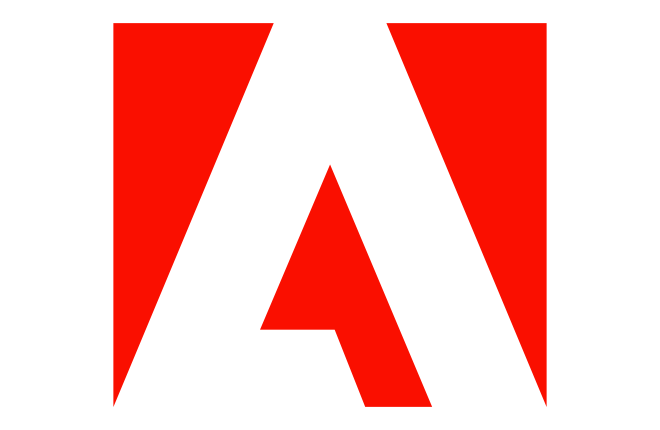
Adobe は、ビデオおよびオーディオ操作の世界ではよく知られた名前です。 同社は、Adobe Premiere Rush をオールインワンのビデオ編集ソフトウェアとして宣伝しています。 当然のことながら、Rush は Windows と macOS で、また Android と iOS のモバイル アプリとして入手できます。
製品の名前は、その最も重要な機能であるスピードを暗示しています。 しかし、それは使いやすいということでしょうか? 確かにそうです。 Adobe Premiere Rush は、経験に関係なく、あらゆるユーザーに適した編集ツールです。 優れたモーショングラフィックス機能を備えており、オーディオ編集もうまく機能します。 アドビは、30 分以内に快適なユーザーになれるよう、戦略的に Rush を作成しました。
モバイルアプリを使用している場合は、外出先でも編集できます。 結局使わなくなるような複雑な機能が詰め込まれているわけではありません。 さらに、作成したものはすべてクラウド ストレージに自動的に同期されます。 ソーシャル メディアにも最適化されているため、編集したばかりのビデオをどのプラットフォームでも問題なくアップロードできます。 Adobe Premiere Rush の欠点の 1 つは、コピーと貼り付けがサポートされていないことですが、これは開発者による重大な省略です。 プログラム/アプリには無料版がありますが、制限があります。 完全な編集機能、デスクトップとモバイルデバイス間でのプロジェクトの同期、100GB のクラウドストレージ、無制限のエクスポートを利用するには、月額 9.99 ドルの Adobe Express プランの一部として Adobe Premiere Rush を入手できます。
長所
初心者にもプロにも最適
デバイス間で利用可能
モバイルアプリは無料です
Adobe Creative Cloudと同期
短所
グラフィックプレビューはありません
コピー/ペースト機能はありません
完全な編集機能、デスクトップとモバイルデバイス間でのプロジェクトの同期、100 GB のクラウドストレージ、無制限のエクスポートを利用するには、Adobe Express プランが必要です
仕様
- 価格月額 $9.99
- 最大 4K のビデオ形式
- オーディオMP3、M4A、WAV、FLAC、AAC、OGG、AC3、AIFF、CAF、M4R、
Adobe プレミア ラッシュ
08 インスタサイズ
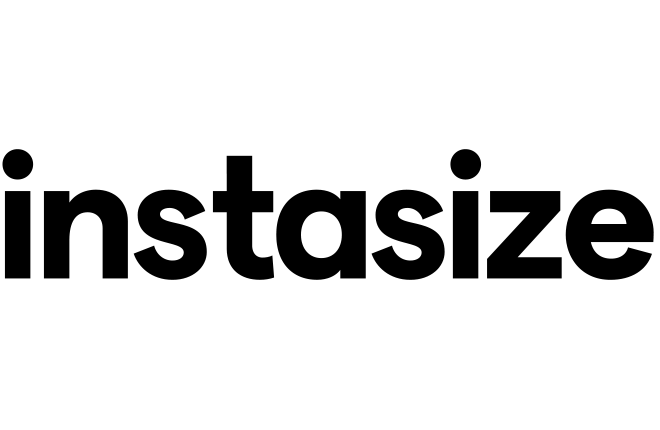
コンピュータでビデオ編集を行う予定がない場合は、強力なビデオ編集モバイル アプリが必要です。 Instasize と呼ばれる頼りになるソーシャル メディア ツールキット以外に探す必要はありません。
これは新しい編集アプリではありません。 10年近く運営されています。 これまでのところ、ユーザー数は増加するばかりです。 Instasize は開発者によって毎月定期的に更新されます。 フィルターやエフェクトを使用して、いつでも最新のソーシャル メディア トレンドを追跡できます。 Instasize の無料版も利用できますが、サブスクリプションベースのバージョンほど十分な機能は提供されていません。
3 日間の無料トライアルが利用できますが、その後はすべての豪華な編集ツールを楽しむために月額 4.99 ドルを支払う必要があります。 アプリの名前からは Instagram に最適であることがわかりますが、Facebook、Twitter、Pinterest などの他のアプリとも互換性があります。
Instasize のすべては、美的概念を念頭に置いて設計されています。 画像やビデオには、さまざまな種類の枠線、テキスト オーバーレイ、フィルター、背景などを含めることができます。 また、切り取りや結合などの標準機能も直感的で使いやすいです。 Instasize は、コンテンツクリエイターや、完璧に編集されたビデオをフィードに投稿することに誇りを持っている人にとって、最高のビデオ編集アプリの 1 つです。 Instasize を使いこなすには、ビデオ編集の経験は必要ありません。
長所
非常に使いやすい
ソーシャルメディアクリエイターに最適
簡単な共有
数多くの効果
短所
無料版では不十分です
デスクトップでは利用できません
仕様
- 価格$4.99/月
- 最大 4K のビデオ形式
- オーディオMP3、M4A、WAV、FLAC、AAC、OGG、AC3、AIFF、CAF、M4R、
